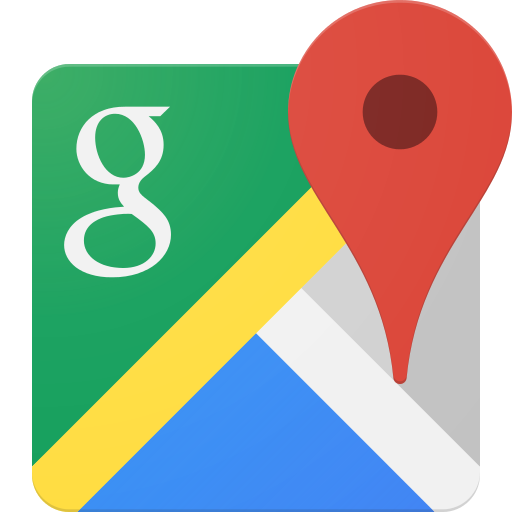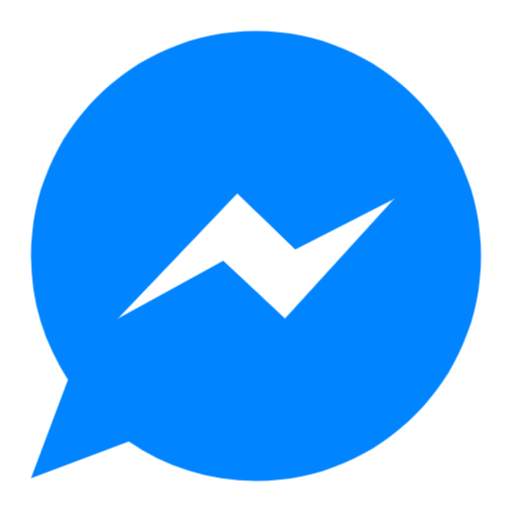Tài liệu
Hướng dẫn Cài đặt Camera EZVIZ C6N
Hướng dẫn Cài đặt Camera EZVIZ C6N
Hướng dẫn quý khách hàng cách cài đặt camera EZVIZ C6N để xem online qua mạng. Xem ở bất kỳ nơi đâu bạn muốn.
Chắn chắn rồi, để cài đặt được Camera EZVIZ C6N bạn cần chuẩn bị:
- Camera EZVIZ C6N Full HD 1080P
- Mạng Internet Wifi hoặc mạng Internet có dây(cần cắm trực tiếp dây vào Camera)
- Cung cấp nguồn điện ổn định cho Camera
- Điện thoại di động có hệ điều hành Android hoặc IOS
Trước hết, bạn cần Download ứng dụng EZVIZ và tiến hành đăng ký tài khoản xem hướng dẫn chi tiết tại đây
Chúng tôi có một bài viết khá thú vị về cách kết nối Camera(có đầu ghi hình) với Tivi, nếu bạn đang cần hãy đọc nó tại đây
Sau khi cài đặt được ứng dụng EZVIZ và đăng ký thành công 1 tài khoản, bạn tiến hành cài đặt Camera EZVIZ C6N như sau:
- Cài đặt Camera EZVIZ C6N
-
-
- Bước 1: Thêm thiết bị
- Bước 2: Quét mã QR và làm theo hướng dẫn
- Bước 3: Tìm kiếm thiết bị và làm theo hướng dẫn
- Bước 4: Kiểm tra thiết bị đã bật nguồn và có đèn màu Xanh hay không
- Bước 5: Có thể phải Reset lại Camera
- Bước 6: Cài đặt mật khẩu Wifi từ modem Internet cho Camera
- Bước 7: Camera bắt đầu cấu hình kết nối
- Bước 8: Cài đặt thành công và xem camera
-
-
Cài đặt Camera EZVIZ C6N
Bước 1: Thêm thiết bị
Kích vào dấu “+” phía trên góc phải của ứng dụng

Bước 2: Quét mã QR và làm theo hướng dẫn
Ứng dụng yêu cầu bạn quét mã QR, bạn lật ngược Camera lại và quét mã ở phía “Đít” camera. Trong Trường hợp bạn không thể quét mã QR, bạn có thể kích vào biểu tượng EDIT ở góc phải trên cùng màn hình để nhập các thông số(ở đít Camera)

Bước 3: Tìm kiếm thiết bị và làm theo hướng dẫn
Sau khi quét mã QR thành công, sẽ hiển thị hình ảnh trên ứng dụng ở hình dưới đây

Bước 4: Kiểm tra thiết bị đã bật nguồn và có đèn màu Xanh hay không
Tích vào dấu “Đã bật nguồn thiết bị” và bấm vào nút “Tiếp theo”

Bước 5: Có thể phải Reset lại Camera
Đợi cho đèn báo trên Camera chuyển sang màu XANH thì kích vào nút “Tiếp theo”. Trong trường hợp đèn không báo màu xanh thì ứng dụng yêu cầu bạn phải khởi động lại Camera(Reset camera)
Nút reset của camera EZVIZ nằm ở phía trước, bạn cần kéo ngược phần MÀU ĐEN(phía dưới mắt camera) để thấy. Ở đây nó sẽ có cả khe cắm thẻ nhớ song song với nút reset.
 |
 |
Bước 6: Cài đặt mật khẩu Wifi từ modem Internet cho Camera
Sau khi Camera đã được khởi động thì nó bắt đầu nhận tín hiệu Wifi từ modem Wifi nhà bạn. Bạn lưu ý rằng trong lúc cài đặt thiết bị, bạn hãy đặt camera gần nhất có thể với modem Wifi, và hơn thế dòng Camera này chỉ hỗ trợ mạng Wifi có băng tần 2.4Ghz.
Hãy tích vào dấu “X” và tiến hành nhập mật khẩu Wifi của modem Wifi của bạn.
 |
 |
Bước 7: Camera bắt đầu cấu hình kết nối
Sau khi nhập mật khẩu Wifi thành công, Camera sẽ tiến hành cài đặt, bạn vui lòng đợi đến khi camera chạy hết 100%.
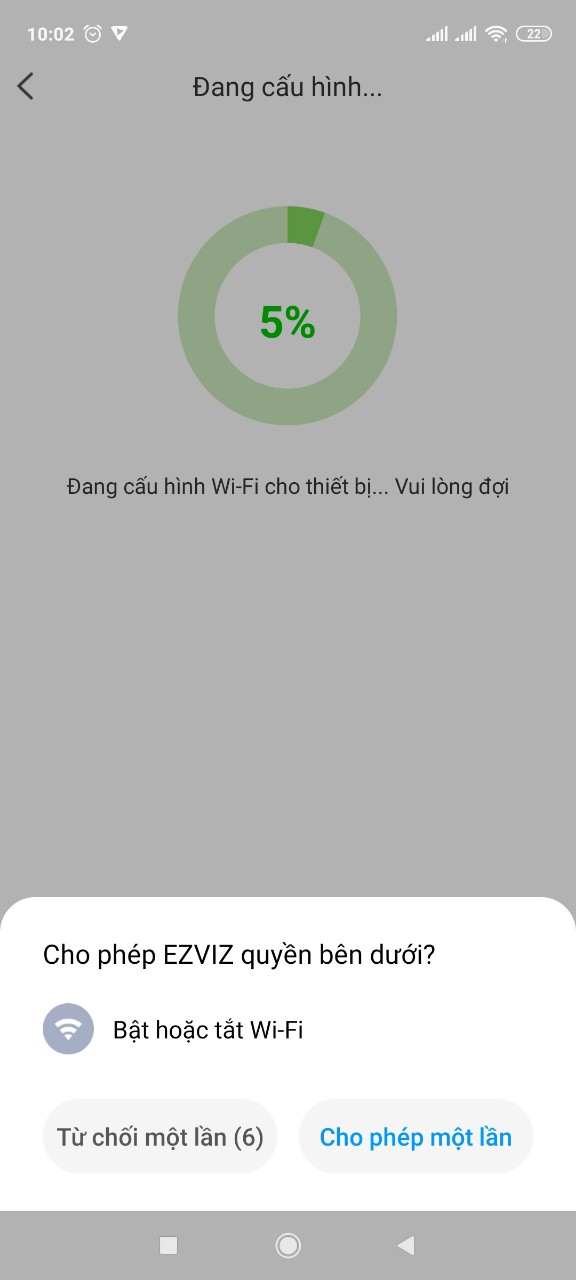
Bước 8: Cài đặt thành công và xem camera
Bạn đã cài đặt thành công và bắt đầu xem được Online từ mọi nơi mà bạn muốn.
Camera EZVIZ C6N sẽ hỏi thêm, bạn có muốn dùng thử chế độ lưu trữ trên đám mây(Cloud) hay không, bạn hãy dùng thử 7 ngày hoặc 30 ngày(cần cung cấp thẻ Visa).
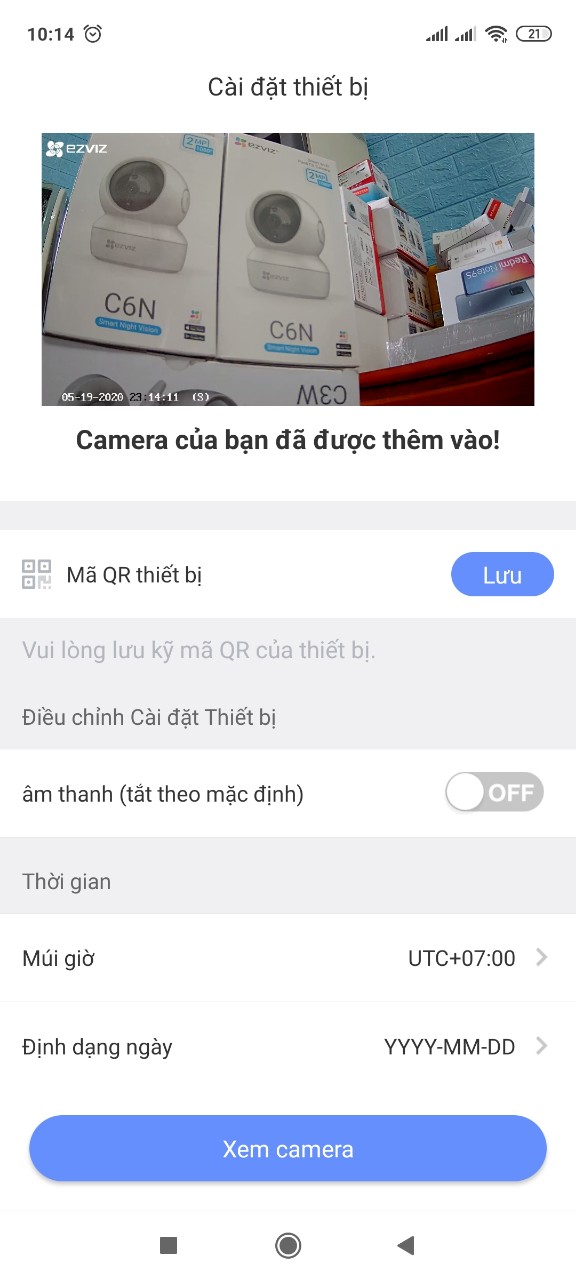 |
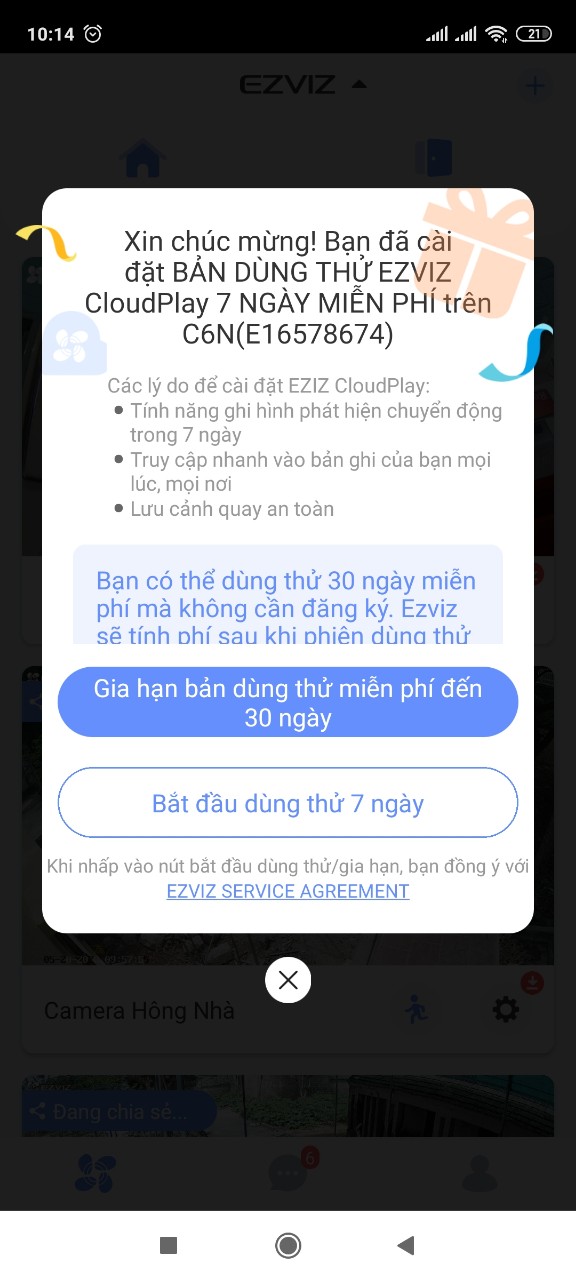 |
Hình ảnh thu được sau khi cài đặt Camera EZVIZ C6N thành công:

- Trong quá trình cài đặt Camera EZVIZ C6N, có thể bạn đang gặp vướng mắc và chưa thể làm được. Tuy nhiên, chúng tôi rất vui lòng được hỗ trợ bạn.